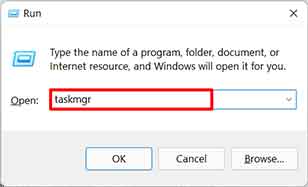Task Manager Tasks ist ein Systemüberwachungstool, das Informationen über die auf dem Computer ausgeführten Prozesse und Programme sowie über die Hardwareauslastung des von Ihnen verwendeten PCs liefert. Zum Beispiel CPU-, Speicher-, Festplatten-, Ethernet- und GPU-Nutzung.
In Windows 11 kann der Task-Manager nicht mehr durch Rechtsklick auf die Taskleiste geöffnet werden. Sie können den Task-Manager in Windows 11 auf verschiedene Arten öffnen.
Hier fasst Bardimin die verschiedenen Möglichkeiten zum Öffnen des Task-Managers in Windows 11 zusammen.
Rechtsklick auf die Start-Taste
Klicken Sie in der Taskleiste mit der rechten Maustaste auf die Windows-Schaltfläche Start und wählen Sie dann in den angezeigten Optionen den Task-Manager aus.
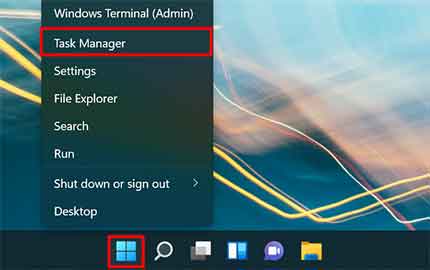
Drücken Sie (Windows + X) auf der Tastatur
Wie bei der vorherigen Methode können Sie die Optionen von Windows Start mit Hilfe von Tastenkombinationen anzeigen. Drücken Sie auf der Tastatur ( Windows + X) und wählen Sie in den angezeigten Optionen den Task-Manager.
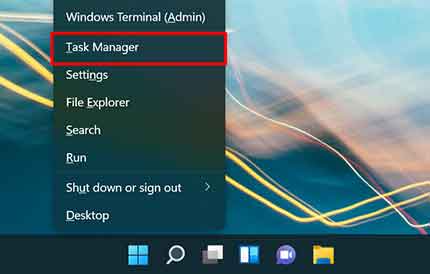
Drücken Sie (Strg + Umschalt + Esc) auf der Tastatur
Dies ist der schnellste Weg, um den Task-Manager in Windows 11 zu öffnen. Sie können einfach die Tastenkombination verwenden, indem Sie die Tasten ( Strg + Umschalt + Esc ) drücken, um den Task-Manager direkt zu öffnen.
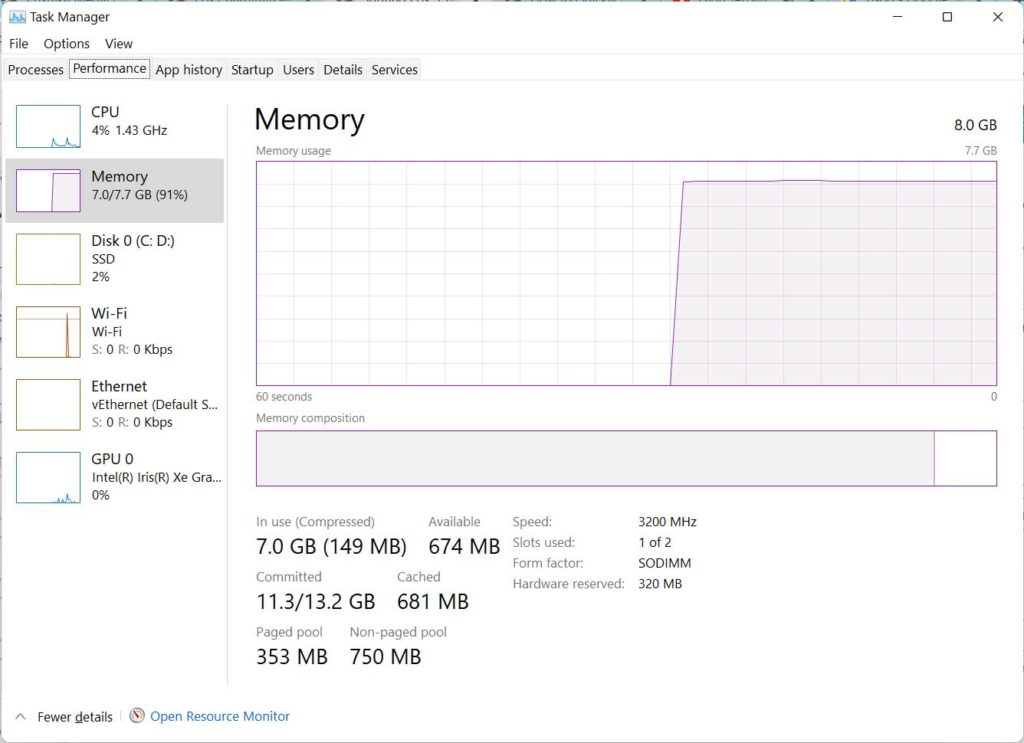
Drücken Sie (Strg + Alt + Entf) auf der Tastatur
Diese Methode ist sehr nützlich, wenn der von Ihnen verwendete PC nicht reagiert und Sie die störende Anwendung zwangsweise ausschalten möchten. Wenn Sie die Tasten ( Strg + Alt + Entf ) auf der Tastatur drücken, zeigt Windows mehrere Optionen an. Wählen Sie dann Task-Manager.
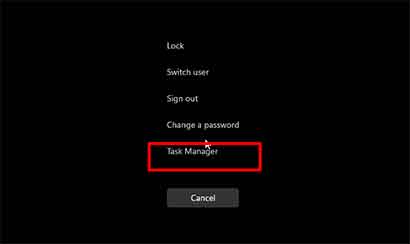
Verwenden der Suche im Startmenü
Klicken Sie auf die Schaltfläche „Start“ in der Taskleiste, geben Sie dann „task manager“ ein und wählen Sie die Anwendung „Task Manager“ aus.
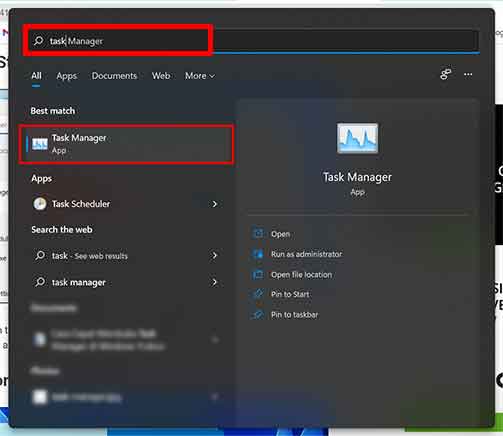
Eingabeaufforderung verwenden
Öffnen Sie “ Command Prompt ” und tippen “ taskmgr ” dann drücken Sie “Enter”. Der Task-Manager wird sofort geöffnet.
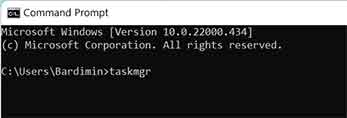
Verwenden von Windows Run
Diese Methode ist fast die gleiche wie die Verwendung der Eingabeaufforderung. Der einzige Unterschied besteht darin, dass Sie sie über „Windows Run„. Zum Öffnen „Windows Run“ können Sie einen Shortcut verwenden, indem Sie die Taste ( Windows + R) drücken und dann „taskmgr„. Klicken Sie dann auf die Schaltfläche „OK“, um den Task-Manager zu öffnen.